윈 도 우 _Launch.exe 를 PE 에 적용해보기
2023.04.15 22:38
안녕하세요?
얼마전 올린 자료 - https://windowsforum.kr/review/19231613 - _Launch.exe 를 PE에 적용하는 방법입니다.
보시고 자신에 알맞는 방법을 골라서 적용해보시면 좋겠습니다.
참고로 말씀드리면 _Launch_2.3_1234.zip 아니라 _Launch_1.3_1234.zip 인데 오타가 있었습니다.ㅜㅜ
0. 테스트 환경 설명
- 얼마전 올라온 https://windowsforum.kr/gallery/19231841 ISO를 벤토이로 부팅, qnd님 감사합니다.^^
- g: 드라이브로 iso가 마운팅되고, 포터블 유틸 폴더 g:\PEUtils 존재
- 테스트를 위해 x:\PEUtils 폴더를 만들고 _Launch.exe 와 포터블 유틸 일부를 복사하였습니다.
- x:\Windows\_Launch.exe 복사하였습니다. 아래 사진은 테스트하면서 추가한 파일들입니다.
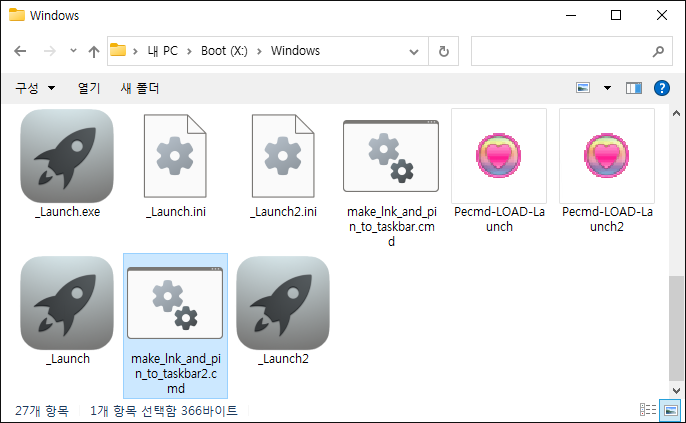
_Launch_PE_test_1234.zip ; 참고하시라고 테스트시 사용한 자료 첨부합니다. 암호; 1234
- 작업표시줄에 고정된 Pecmd-LOAD-Launch.lnk -> Pecmd.exe LOAD _Launch.ini : x:\PEUtils\_Launch.exe 실행
- 작업표시줄에 고정된 Pecmd-LOAD-Launch2.lnk -> Pecmd.exe LOAD _Launch2.ini : x:\Windows\_Launch.exe 24 g:\PEUtils exe 실행
- make_lnk_and_pin_to_taskbar.cmd -> _Launch.LNK 생성하여 작업표시줄에 고정 : x:\Windows\_Launch.exe 24 x:\PEUtils exe 실행
- make_lnk_and_pin_to_taskbar2.cmd -> _Launch2.LNK 생성하여 작업표시줄에 고정 : x:\Windows\_Launch.exe 24 g:\PEUtils exe 실행
1. Pecmd 용 ini 파일을 만들고 Pecmd 바로가기를 작업표시줄에 등록
가. 뒷쪽 드라이브로 부터 PEUtils\_Launch.exe 찾아서 실행
- _Launch.ini 에 다음 한줄의 Pecmd 명령어를 작성
FORX !\PEUtils\_Launch.exe,Launch,1,EXEC %Launch%
- Pecmd LOAD _Launch.ini 명령어로 Pecmd 바로가기 만들어 작업표시줄에 등록하여 실행 (아이콘도 바꾸고)
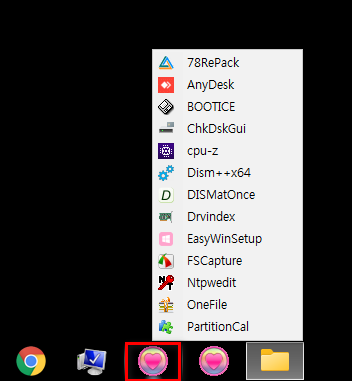 x:\PEUtils\_Launch.exe 실행된 결과
x:\PEUtils\_Launch.exe 실행된 결과
나. 앞쪽 드라이브로 부터 PEUtils 폴더 찾아서 x:\Windows\_Launch.exe 에 인수로 실행
- _Launch2.ini 에 다음 한줄의 Pecmd 명령어를 작성
FORX @\PEUtils,Tools,1,EXEC %CurDir%\_Launch.exe 24 %Tools% exe
- Pecmd LOAD _Launch2.ini 명령어로 Pecmd 바로가기 만들어 작업표시줄에 등록하여 실행
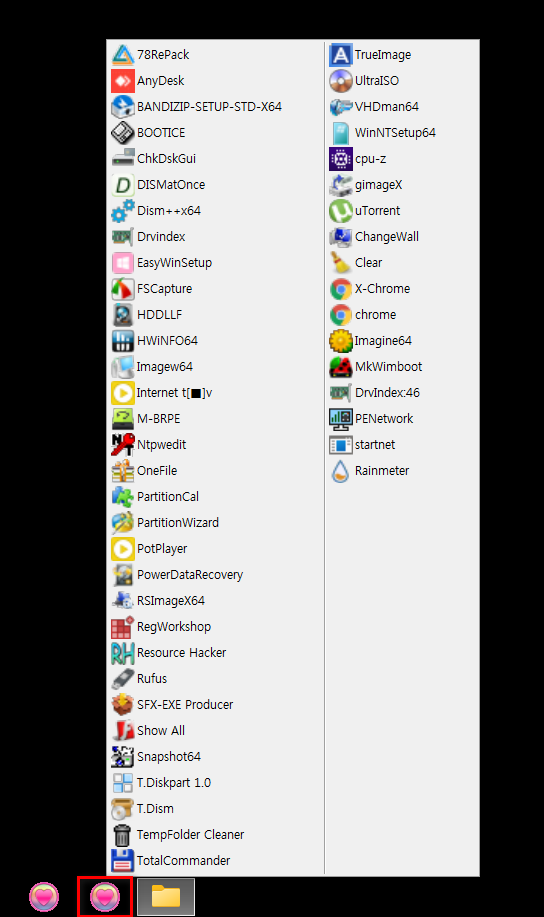 g:\PEUtils 인수가 지정되어 실행됨
g:\PEUtils 인수가 지정되어 실행됨
2. 배치파일에서 x:\Windows에 바로가기를 만들고 작업표시줄에 등록하여 실행
가. 뒷쪽 드라이브 부터 대상 폴더들을 검색하여 첫번째 폴더를 대상으로 Launch.lnk 생성
@echo off
set dir=PETools Tools ToolsEL ToolsQT PEApps PEFiles PEUtils
for %%@ in (Z,Y,X,W,V,U,T,S,R,Q,P,O,N,M,L,K,J,I,H,G,F,E,D,C,B,A) do (
for %%# in (%dir%) do if exist %%@:\%%# (
PECMD LINK %SystemRoot%\_Launch,_Launch.exe,24 %%@:\%%# exe
"%ProgramFiles%\WinXShell\WinXShell.exe" -code "Taskbar:Pin([[%SystemRoot%\_Launch.lnk]])"
exit)
)
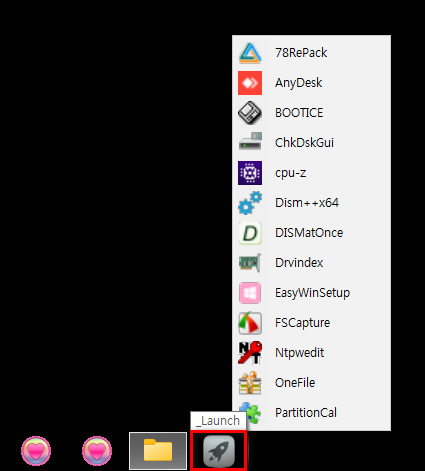
나. 앞쪽 드라이브 부터 대상 폴더들을 검색하여 첫번째 폴더를 대상으로 Launch2.lnk 생성
- 2-가 와 같은 방법입니다. 드라이브 문자만 오름차순으로 나열하여 앞쪽부터 검색되도록하였습니다.
@echo off
set dir=PETools Tools ToolsEL ToolsQT PEApps PEFiles PEUtils
for %%@ in (A,B,C,D,E,F,G,H,I,J,K,L,M,N,O,P,Q,R,S,T,U,V,W,X,Y,Z) do (
for %%# in (%dir%) do if exist %%@:\%%# (
PECMD LINK %SystemRoot%\_Launch2,_Launch.exe,24 %%@:\%%# exe
"%ProgramFiles%\WinXShell\WinXShell.exe" -code "Taskbar:Pin([[%SystemRoot%\_Launch2.lnk]])"
exit)
)
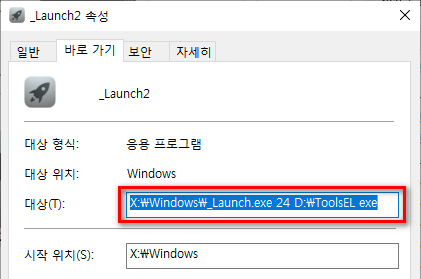

필요시 2개 이상을 작업표시줄에 등록할 수도 있겠습니다.
_Launch.exe를 만들었지만 어떻게 PE에 적용하는지 궁금하실 것 같아서 올려봅니다.^^
혹시 문제 있으면 댓글 주십시오. 편히 주무십시오. ~.~
- 2023-4-16 17:00 추가 -
모든 드라이브 루트에서 PETools Tools ToolsEL ToolsQT PEApps PEFiles PEUtils 폴더를 찾아서 모두 작업표시줄에 등록해봤습니다.
make_lnk_and_pin_to_taskbar_all.cmd 이걸 빠뜨렸네요ㅜㅜ
- 실행전 작업표시줄
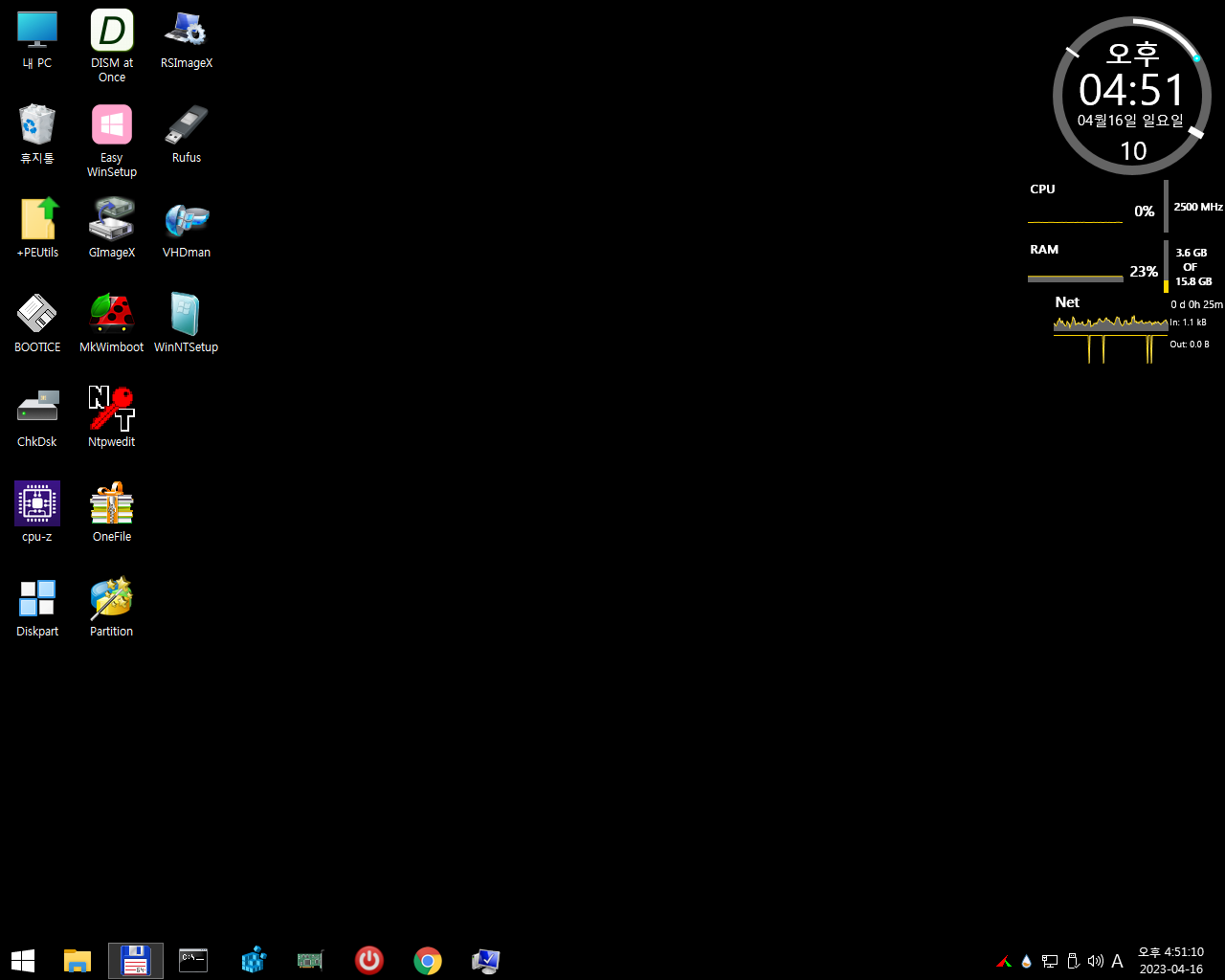
- 실행후 작업표시줄, 첫번째 아이콘 실행
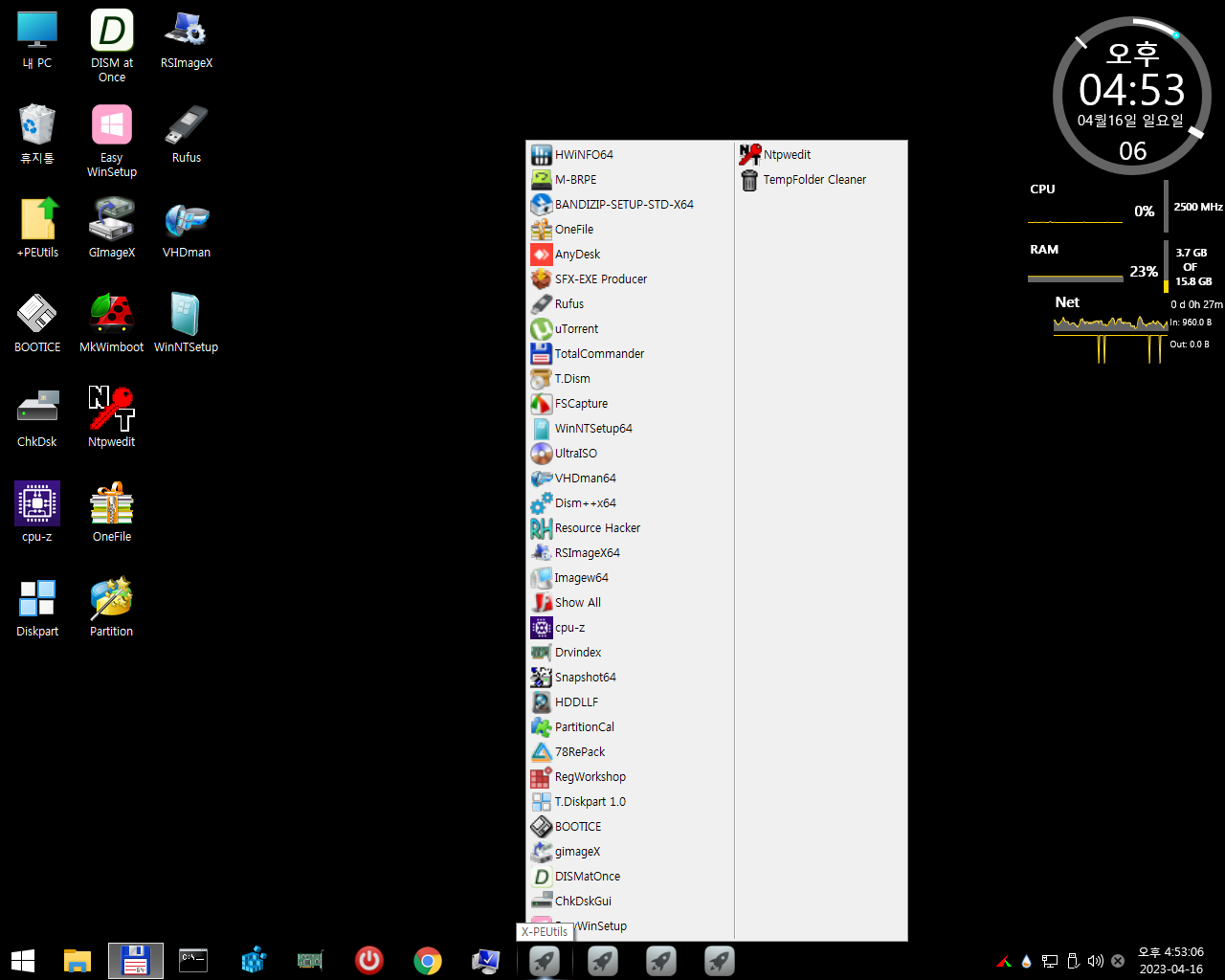
- 두번째 실행
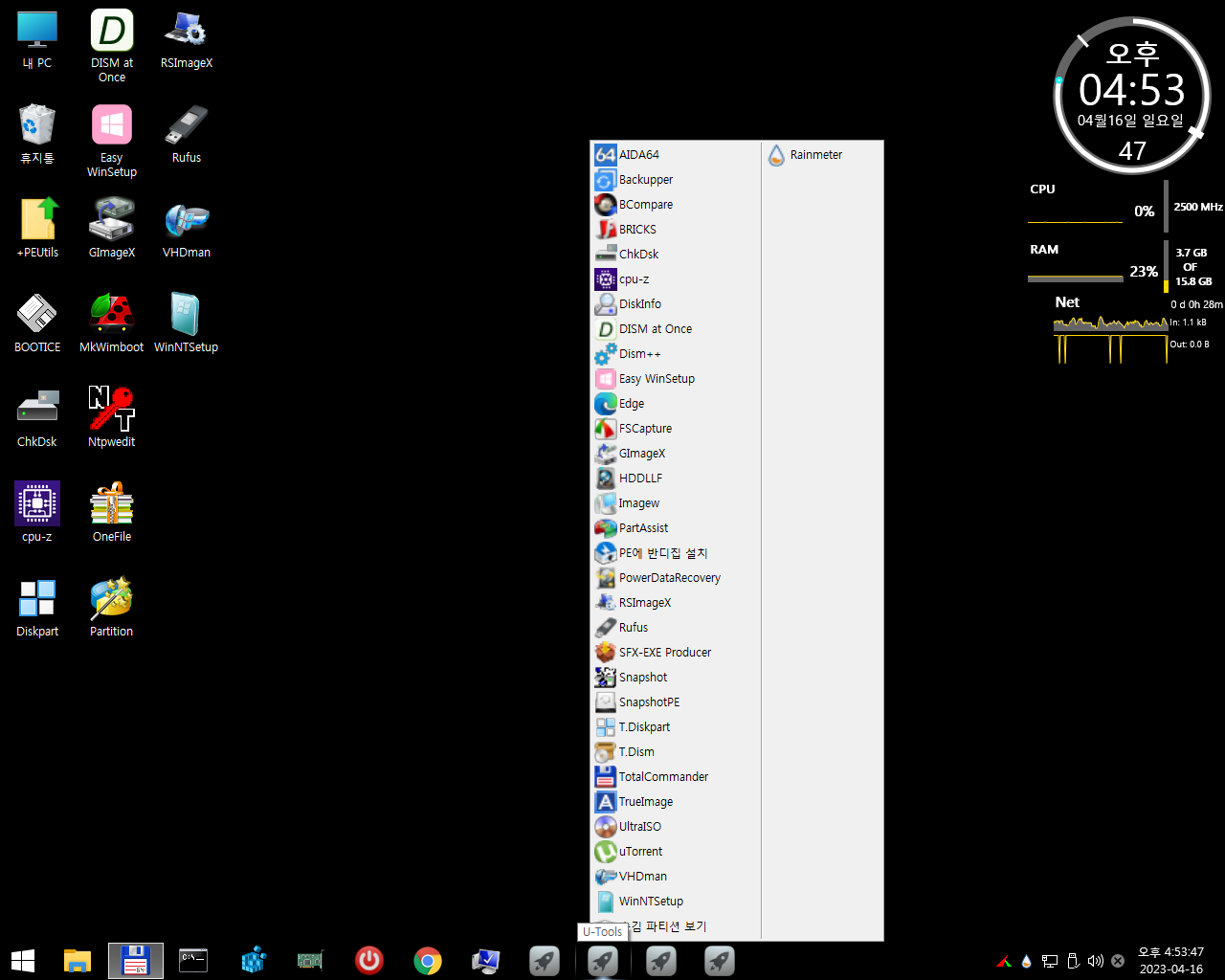
- 세번째 실행
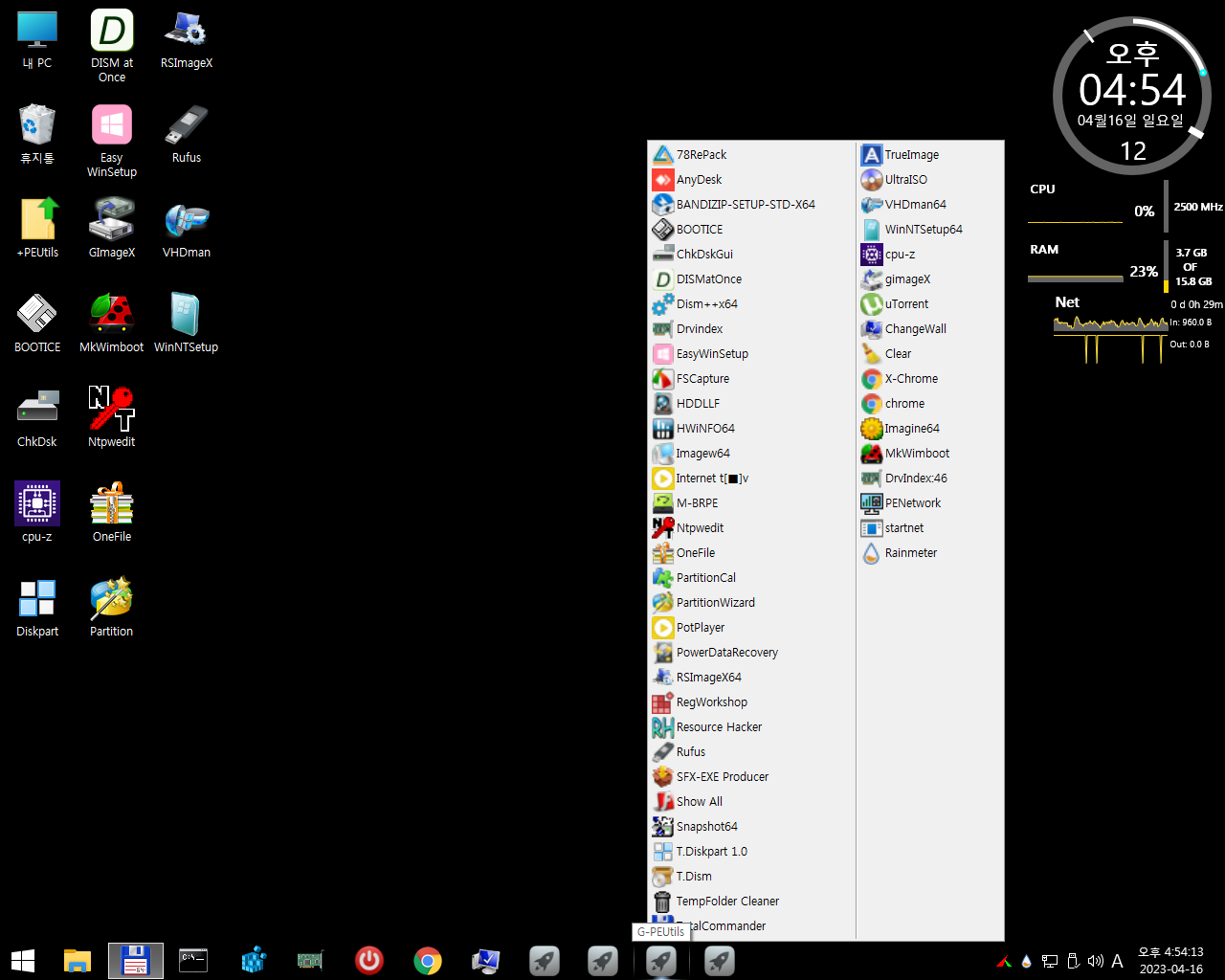
- 네번째 실행
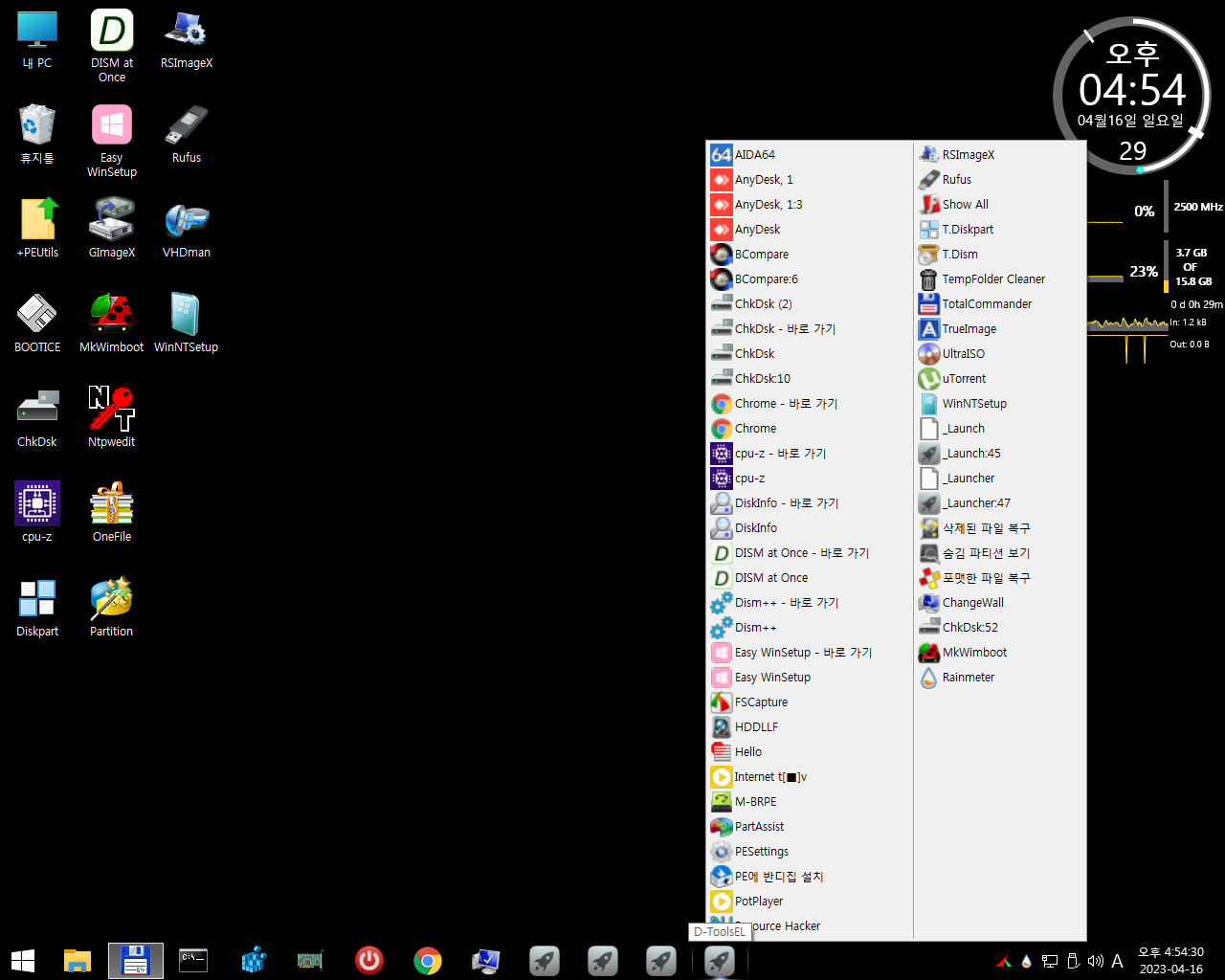
댓글 [14]
-
cungice 2023.04.15 22:45
-
왕초보 2023.04.15 23:30
좋은 프로그램이라도 본인이 충분히 숙지를 하고 활용을 해야 효과가 있는것이죠..
자세한 설명에 감사드립니다
-
qnd 2023.04.16 08:55
수고하셨습니다,
런처에 항목들이 큼직하니 알아보기가 쉽습니다.
이것 추가하면 또 PE를 10개쯤 만들수 있겠네요.

감사합니다.^^

-
우인 2023.04.16 09:49
고생많이하셨습니다.
-
fgcv 2023.04.16 10:20
잘 보았습니다
수고하셨네요 -
신신라면 2023.04.16 15:20
수고 많으셨어요.
-
지후빠 2023.04.16 17:10
댓글과 추천 주신 모든 분께 감사드립니다. qnd님 10개는 아니되옵니다.^^;
-
개골구리 2023.04.16 22:30
수고 많으셨어요.
-
parannara 2023.04.17 22:27

WinXPE_X64 빌드 PE에 한 번 적용해 보았습니다.
감사합니다.
-
지후빠 2023.04.17 23:10
감동입니당~ 이렇게 움짤까징~.~
-
가로등 2023.04.18 11:23
수고 많으셨습니다.
-
Palma 2023.04.20 05:41
감사합니다. 수고하셨습니다.
-
풀피리 2023.04.21 21:31
편리할 것 같습니다.
적용기 잘 봤습니다.
편안한 금욜밤, 주말 되시길 바랍니다.
-
magoo 2023.04.22 12:46
와 활용할줄 몰라 쪽지로 귀찮게 해드렸는데 잘 응대해주시고 너무 감사드려요.
| 번호 | 제목 | 글쓴이 | 조회 | 추천 | 등록일 |
|---|---|---|---|---|---|
| [공지] | 강좌 작성간 참고해주세요 | gooddew | - | - | - |
| 4340 | 윈 도 우| Windows 11의 Microsoft 스토어에서 앱 다운로드 중지를 해... | VᴇɴᴜꜱGɪ | 1080 | 4 | 06-13 |
| 4339 | 윈 도 우| Internet Explorer 11 강제 실행 [15] | 무월 | 2616 | 22 | 06-10 |
| 4338 | 윈 도 우| Windows 11에서 그룹화를 비활성화하는 방법 | VᴇɴᴜꜱGɪ | 736 | 2 | 06-10 |
| 4337 | 윈 도 우| NTP 서버&클라이언트 설정 하기 (윈도우 시간 동기화) [5] | 무월 | 1170 | 7 | 06-03 |
| 4336 | 윈 도 우| 배치로 방화벽 (인바운드/아웃바운드) 영역 IP 추가 설정 ... [6] | 무월 | 1234 | 13 | 06-03 |
| 4335 | 소프트웨어| PC 카카오톡 광고 제거 (6차 수정) [47] | CraXicS | 6476 | 55 | 05-29 |
| 4334 | 기 타| 특정 폴더 파일 확장자 폴더 별로 정리 [4] | 슈머슈마 | 1362 | 9 | 05-29 |
| 4333 | 소프트웨어| 우클릭/새로 만들기에 날짜로 폴더/파일 만들기 [14] | 지후빠 | 1497 | 25 | 05-28 |
| 4332 | 기 타| pe의 Registry.cmd 파일 수정 [1] | bangul | 593 | 8 | 05-28 |
| 4331 | 모 바 일| [팁] 카카오톡 - '채팅방 조용히 나가기' [1] | asklee | 1319 | 6 | 05-28 |
| 4330 | 소프트웨어| 특정 프로그램을 인터넷 차단하는 방법(인증문제 등...) [3] | 사랑이7 | 2590 | 24 | 05-26 |
| 4329 | 윈 도 우| 우클릭 [새로 만들기] 날짜로 폴더/파일 만들기 [24] | 지후빠 | 1437 | 23 | 05-26 |
| 4328 | 윈 도 우| 토렌트 사이트들 한꺼번에 검색하고 열기(파워쉘) [19] |
|
3728 | 23 | 05-23 |
| 4327 | 기 타| PE StartIsBack 설정 [2] | bangul | 899 | 7 | 05-22 |
| 4326 | 소프트웨어| PE용 다기능 AutoAdd(Config).cmd 작성 팁 [10] | 지후빠 | 1964 | 23 | 05-14 |
| 4325 | 소프트웨어| [팁] Vmware Tray에서 실행시 한국어 적용방법 [13] | 유니크 | 1693 | 20 | 04-30 |
| 4324 | 소프트웨어| newBing Chat 활용하기 [2] | osc | 2810 | 3 | 04-25 |
| 4323 | 기 타| 바로 가기 만들기 [7] | bangul | 2268 | 23 | 04-22 |
| » | 윈 도 우| _Launch.exe 를 PE 에 적용해보기 [14] | 지후빠 | 2014 | 22 | 04-15 |
| 4321 | 윈 도 우| 22621.1555 버전 파일 탐색기 명칭 오류 해결법 [1] | 타천사둘리 | 1072 | 5 | 04-13 |

적용기 잘 보았습니다. 수고 많으셨습니다.